苹果系统电脑怎么用 苹果电脑入门使用教程
更新时间:2021-06-25 09:52:22作者:huige
我们都知道苹果电脑里面自带的是mac操作系统,跟windows操作系统的界面或者功能上,都会有很大的差别,对于刚买苹果系统电脑的用户们来说,可能还不太会使用这个电脑吧,使用软件跟windows系统没有太大区别,接下来就教大家苹果电脑入门使用教程。

具体步骤如下:
1、要想使用电脑首先是认识桌面,左侧的一栏如图一则为dock栏程序坞,常用的软件可以放到上面打开的应用也会出现在上面。而桌面顶栏则是菜单栏,凡是打开的菜单都有对应的菜单栏。

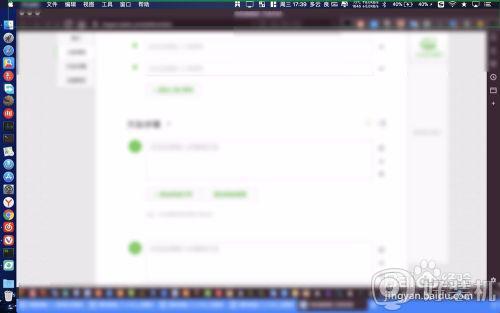
2、在打开后的程序想要在程序坞里面驻留,则右键这个带有点的程序选择选项在程序中保留。


3、对于想要关闭电脑则需要点击桌面的图一的图标,点击后在弹出的菜单选择对应的选项即可。


4、想要查看更多的软件则点击图一的图标,接着会看到所有安装后的软件都在列表内。


5、想要查看电脑下载后的文件则点击图一的位置,看到打开后图二左侧有对应的文件夹,则是相当于win上面的我的电脑。

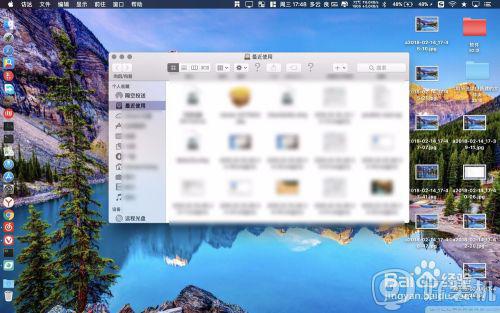
6、如果要安装软件则点击图一的App Store图标,点击后再图二输入需要安装的名字的软件。

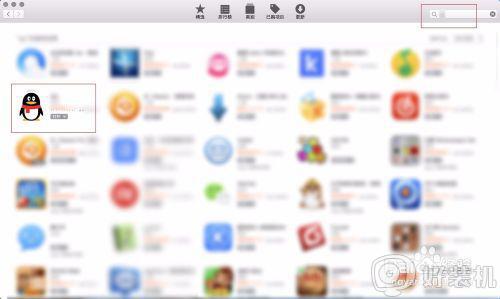
上面给大家讲解的就是苹果系统电脑怎么用的详细内容了,有这个需要的用户们可以按照上面的方法步骤来进行使用,希望帮助到大家。
- 上一篇: 苹果系统缓存怎么清理 mac如何清理缓存的垃圾
- 下一篇: 苹果系统更新软件的步骤 mac如何更新软件
苹果系统电脑怎么用 苹果电脑入门使用教程相关教程
- 苹果电脑变成英文了怎么办 苹果电脑变英文了,怎么调回中文版
- 苹果电脑怎样把windows卸掉 苹果电脑把windows卸掉的方法步骤
- 苹果电脑如何进入windows 苹果电脑进入windows的方法
- 苹果电脑怎样安装双系统 苹果电脑双系统安装教程
- 苹果笔记本怎样装windows系统 苹果笔记本装windows系统图文教程
- 苹果电脑怎么大写 苹果电脑如何开启大写字母
- 苹果电脑清除缓存的教程 苹果电脑mac系统怎么清理缓存
- 苹果电脑mac截屏教程 苹果电脑mac怎么截屏
- 苹果电脑拼音怎么切换 苹果电脑怎么切换拼音打字
- 苹果笔记本怎么切换输入法 苹果电脑笔记本切换输入法的方法
- 电脑无法播放mp4视频怎么办 电脑播放不了mp4格式视频如何解决
- 电脑文件如何彻底删除干净 电脑怎样彻底删除文件
- 电脑文件如何传到手机上面 怎么将电脑上的文件传到手机
- 电脑嗡嗡响声音很大怎么办 音箱电流声怎么消除嗡嗡声
- 电脑我的世界怎么下载?我的世界电脑版下载教程
- 电脑无法打开网页但是网络能用怎么回事 电脑有网但是打不开网页如何解决
热门推荐
电脑常见问题推荐
- 1 b660支持多少内存频率 b660主板支持内存频率多少
- 2 alt+tab不能直接切换怎么办 Alt+Tab不能正常切换窗口如何解决
- 3 vep格式用什么播放器 vep格式视频文件用什么软件打开
- 4 cad2022安装激活教程 cad2022如何安装并激活
- 5 电脑蓝屏无法正常启动怎么恢复?电脑蓝屏不能正常启动如何解决
- 6 nvidia geforce exerience出错怎么办 英伟达geforce experience错误代码如何解决
- 7 电脑为什么会自动安装一些垃圾软件 如何防止电脑自动安装流氓软件
- 8 creo3.0安装教程 creo3.0如何安装
- 9 cad左键选择不是矩形怎么办 CAD选择框不是矩形的解决方法
- 10 spooler服务自动关闭怎么办 Print Spooler服务总是自动停止如何处理
